共享虚拟机已弃用_用virtualbox安装完linux mint后必做的几件事儿
我们平时会用虚拟机来安装和学习linux,比较常用的虚拟机软件有vmware和virtualbox。在用virtualbox安装完linux mint后,在使用之前,需要首先做哪些设置呢?下面介绍一下本人在安装完linux mint后必做的几件事儿。
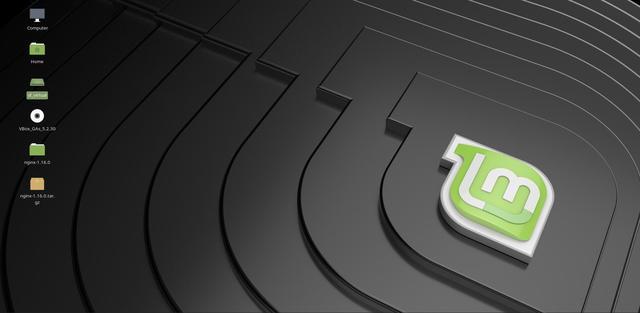
mint桌面
首先,安装增强功能,在virtualbox菜单栏->设备中会有安装增强功能选项,点击即可根据指引安装增强功能;后面会设置共享文件夹,如果没有安装增强功能的话,共享文件夹即使设置了也是无效的。
然后,可根据需要调整系统配置,这里的配置需要在虚拟机关闭的情况下进行。首先将虚拟机关机,选中虚拟机,点击设置,在常规->高级中可以将共享粘贴板和拖放都改为双向,这样就可以在window和linux中互相复制粘贴了。
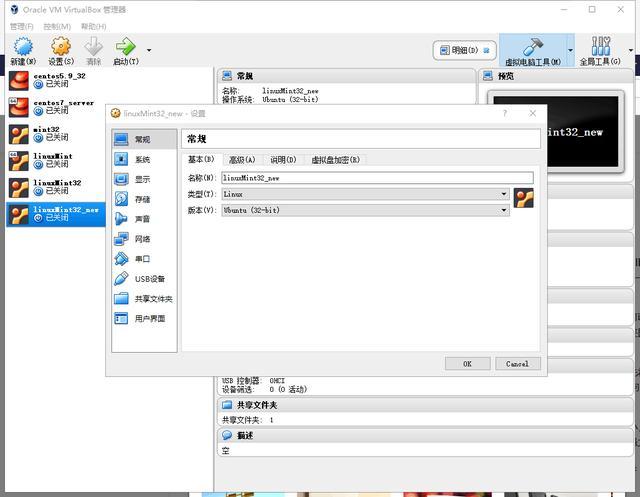
在系统选项中,可以根据需要调整虚拟机的内存大小和处理器个数,以及显存的大小,如果你的物理机器配置够高的话,可以调整的尽量大些。但要注意不能超过你物理机的容量大小。
然后在网络标签中,我一般会将网卡的连接方式改为桥接网卡,这样虚拟机ip就会是192.168.*.*这样的形式,如果有多台虚拟机的话,可以方便组成局域网。
然后设置共享文件夹,这样可以在windows和linux之间共享文件,在共享文件夹选项中点击添加共享文件按钮,选择想要共享的文件夹,勾选自动挂载和固定分配。
在启动linux mint后,就可以在桌面上看到一个sf_virtual的文件夹,点击就可以看到windows下共享的文件夹了。但是如果登录用户不是root的话,会有权限的问题,所以我们还需要做一些操作。在命令行模式下切换到/media目录下,执行ls -al,我们看到sf_virtual的用户组是vboxsf,我们只需要将自己添加到vboxsf用户组,就可以获取该目录的读写权限了,我的账户名是peter,所以执行sudo usermod -a -G vboxsf peter,就可以将peter加入到vboxsf用户组,这样我就可以对sf_virtual进行读写操作了。
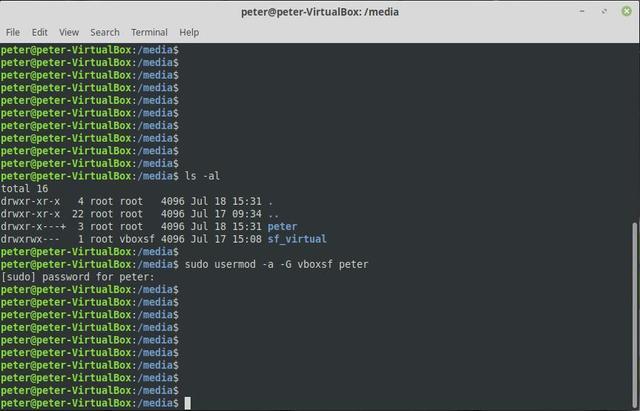
加入vboxsf用户组
下面就是更新软件源了,我们将软件源更新为国内的源,这样在用apt更新系统或者安装软件的时候速度就会快很多。在mint菜单中找到administrator->software sources,打开software source对话框,在official repository->mirrors中我们可以选择自己喜欢的软件源,我一边会选择清华大学或者阿里云的软件源。

选择国内的软件源
最后要做的一件事儿就是安装输入法了,在mint菜单中找到preference->input method,打开input method对话框,选择simplified chinese选项,如果所示,按照对话框的操作说明即可安装中文输入法。如果按照说明操作的话,输入法应该可以使用了,但是如果你想要使用搜狗拼音输入法,只需要去搜狗下载linux版本的输入法,按照提示安装就可以了。切记在安装搜狗输入法之前,一定要先按照input method对话框的说明安装fcitx
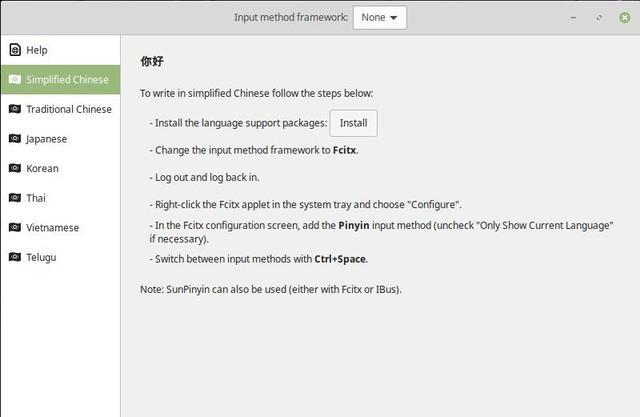
以上就是本人在用vitrualbox虚拟机安装linux mint的一些使用心得,希望对您有所帮助,欢迎留言讨论
更多推荐
 已为社区贡献1条内容
已为社区贡献1条内容







所有评论(0)